UWPアプリをPCから削除する
Windows 10 バージョン1607からは"Windows イメージングおよび構成デザイナー"でプロビジョニングパッケージからプレインストールされるUWPアプリをアンインストールできるようになりました。
Windows 10 バージョン1507, バージョン1511ではPowerShellのスクリプトからアンインストールしましょう。
記述するにはそのアプリのPackageFamilyNameが必要です。
PackageFamilyNameを確認する
できれば、操作をしたいPCで調べるのがいいでしょう。
- しばらく放置しておくか一通りアプリを実行します。(オンラインからインストールされるゲームなどもありますので、オフラインが望ましいでしょうか?可能であればマスター機以外の検証機で行ったほうがいいでしょう)
- PowerShellを管理者として実行します。
- Get-AppxPackage | Where IsFramework -eq $false | Select Name, PackageFamilyName を実行します。
- 不要なアプリを選択します。ストアは消せるようですが、EdgeやCortanaはシステムアプリの扱いなので消せないはずです。
Get-AppxPackage | Where IsFramework -eq $false | Select Name, PackageFamilyName の実行サンプル、メーカー製パソコンや接続している機器によってはこれら以外のアプリを含む可能性があります: Windows 10 Pro, x64, Version 1607
画像が少し違いますので、作成する時は注意してください。
プロビジョニングパッケージを作成する
プロジェクトを作成
- 詳細設定で作成します。
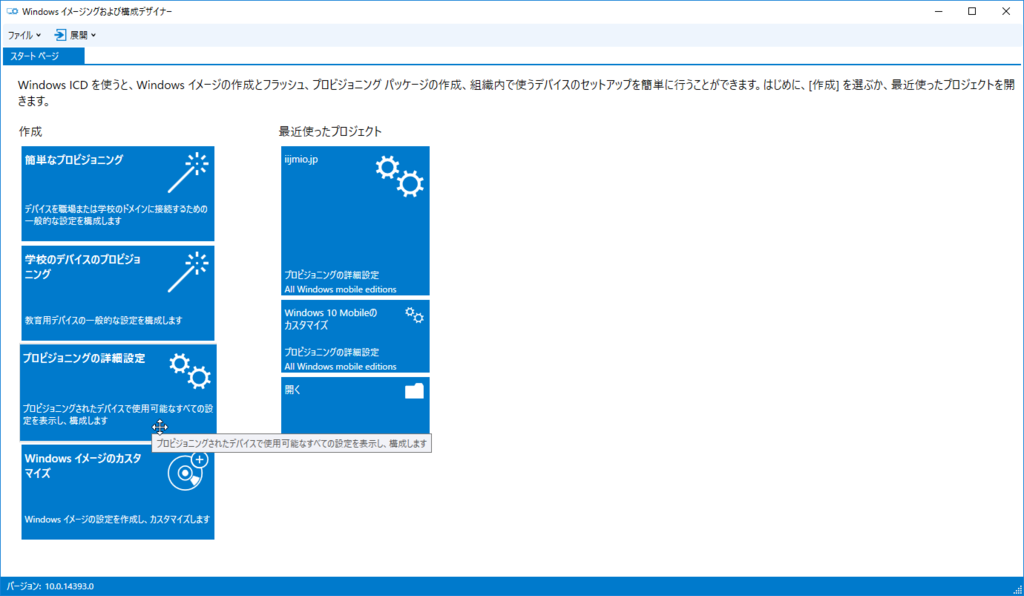
- 名前を入力します。

- desktopを選択します。


アンインストールするUWPアプリの記述
画像が少し違いますので、作成する時は手順内の注釈を読みながら進めてください。
- UniversalAppUninstall\RemoveProvisionedAppを開きます。

- PackageFamilyNameを追加します。


- 左側ツリーを追加した分だけ1つずつ選択し、Unisntallを選択します。

プロビジョニングパッケージをエクスポート
- エクスポート、プロビジョニングパッケージを選択します。

- バージョンを下げることはできないので、完成するまでは0.1、0.2としています。1.160828のように日付を入れるのもいいかもしれません。

- パスワードは今回の場合不要ですが、ドメイン参加をさせる、プロキシーを設定するなど機密情報を含む場合は検討しましょう。



- プロビジョニングパッケージをコピーして、実機にコピーして実行し、検証します。


その他

- 後で編集する可能性に備え、プロジェクトは保存しておきます。


少し異なりますが、SysyPrep前のUWPアプリの取り扱いや移動ユーザープロファイルを作成する時の注意事項が作成されました
Surace向けの展開ガイドですが、お役に立つかもしれません
blogs.technet.microsoft.com
[http://download.microsoft.com/download/9/D/E/9DEF9760-2DB9-4D50-8FC9-905444D8BDAD/[Tech]Surface_Devices_DeployGuide.docx]
